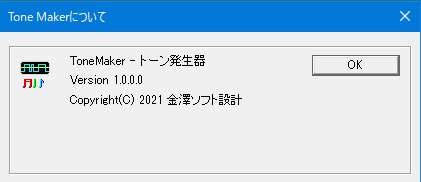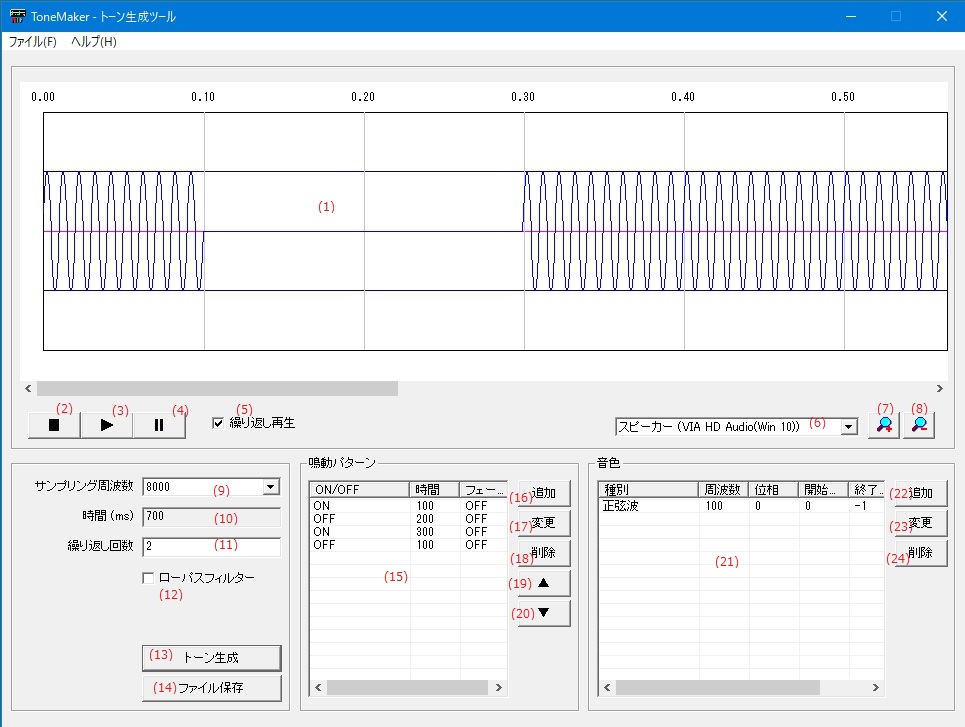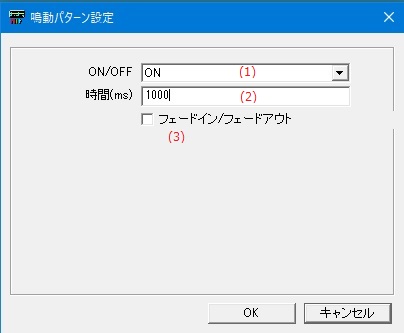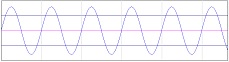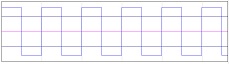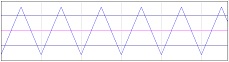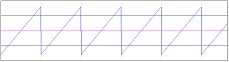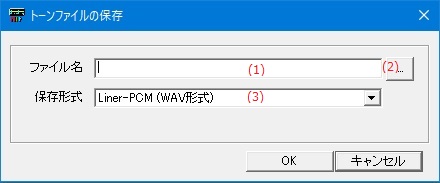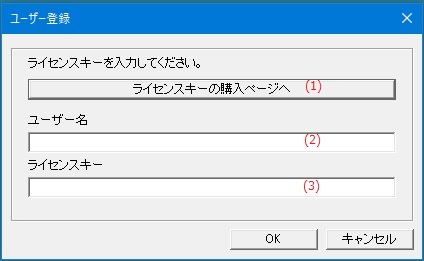ToneMaker - オンラインヘルプ
アーカイブファイルはzip形式で圧縮されていますので、適当なフォルダを作成して、解凍したすべてのファイルを同一のフォルダに置いてください。
ファイル構成
| ToneMaker.exe | アプリケーション本体。 |
|---|
アプリケーションのインストールで作成したフォルダにあるすべてのファイルを削除してください。
ファイル
| 新規作成 | 現在作成中のトーン設定をクリアして、新たにトーン設定ができるようにします。 |
|---|---|
| 開く | 以前に作成したトーン設定ファイルを読み込みます。 |
| 上書き保存 | 現在作成中のトーン設定を、読み込んだファイルに上書き保存します。 |
| 名前を付けて保存 | 現在作成中のトーン設定を、ファイル名を指定して保存します。 |
| アプリケーションの終了 | アプリケーションを終了します。 |
ヘルプ
| ヘルプの表示 | ヘルプのホームページを開きます。 |
|---|---|
| 言語選択 | アプリケーションの表示言語を「英語」か「日本語」かを選択します。 ※表示言語が切り替わるのは次にアプリケーションを起動した後からになります。 |
| バージョン情報 |
アプリケーションのバージョン情報を表示します。 |
| ユーザー登録 | ライセンスキーの入力を行います。 ※ライセンスキーの登録が既に完了している場合は本項目は選択できません。 |
| (1) | トーンの波形表示ウインドウ | 作成したトーンデータを波形表示します。 |
| (2) | [停止]ボタン | 再生中のトーン鳴動を停止します。 |
| (3) | [再生]ボタン | 作成したトーンを再生します。 |
| (4) | [一時停止]ボタン |
再生中のトーン鳴動を一時停止します。 再開するには[再生]ボタンを押します。 |
| (5) | 繰り返し再生 | トーンの再生を[停止]ボタンが押されるまで繰り返し再生します。 |
| (6) | 出力先スピーカーの選択 | トーン再生時の出力先スピーカを設定します。 |
| (7) | [拡大]ボタン | トーンデータを波形表示を拡大(時間軸を小さく)します。 |
| (8) | [縮小]ボタン | トーンデータを波形表示を縮小(時間軸を大きく)します。 |
オーディオ設定
| (9) | サンプリング周波数 | 再生するトーンのサンプリング周波数を指定します。 |
| (10) | 時間 |
作成するトーンの1周期の時間を表示します。 「鳴動パターン」を合計した時間になります。 |
| (11) | 繰り返し回数 |
「鳴動パターン」を繰り返す回数を指定します。 1以上の値を指定します。 |
| (12) | ローパスフィルター | 作成するトーンデータにサンプリング周波数の1/2のローパスフィルターをかけます。 |
| (13) | [トーン生成]ボタン |
設定した内容でトーンデータを生成します。 [トーン生成]ボタンを押さないと設定した内容はトーンに反映されません。 |
| (14) | [ファイル保存]ボタン | 作成したトーンをオーディオデータとしてファイルに保存するためのダイアログを開きます。 |
鳴動パターン
| (15) | 鳴動パターンリスト |
トーンのON時間/OFF時間の設定を時系列でリスト表示します。
|
||||||
| (16) | [追加]ボタン | 鳴動パターンを新たに追加するためのダイアログを開きます。 | ||||||
| (17) | [変更]ボタン | 鳴動パターンリストで選択中の項目を編集するためのダイアログを開きます。 | ||||||
| (18) | [削除]ボタン | 鳴動パターンリストで選択中の項目を削除します。 | ||||||
| (19) | [▲]ボタン | 鳴動パターンリストで選択中の項目をリストの1つ上に移動します。 | ||||||
| (20) | [▼]ボタン | 鳴動パターンリストで選択中の項目をリストの1つ下に移動します。 |
音色
| (21) | 音色リスト |
トーンの周波数を設定します。
|
||||||||||||
| (22) | [追加]ボタン | トーンの音色データを新たに追加するためのダイアログを開きます。 | ||||||||||||
| (23) | [変更]ボタン | 音色リストで選択中の項目を編集するためのダイアログを開きます。 | ||||||||||||
| (24) | [削除]ボタン | 音色リストで選択中の項目を削除します。 |
生成したトーン音源を鳴らす時間を設定します。
| (1) | ON/OFF |
|
||||||||
| (2) | 時間(ms) | ONまたはOFFする時間を(ms)単位で指定します。 | ||||||||
| (3) | フェードイン/フェードアウト |
鳴動パターンが「ON」のときに鳴動開始時と終了時にフェード処理を行います。 フェードイン/フェードアウトする時間は 鳴動時間の 0.25% になります。 |
生成するトーン音源を設定します。
| (1) | 波形種別 |
|
||||||||
| (2) | 周波数(Hz) | 生成する波形データの周波数を指定します。 | ||||||||
| (3) | 位相 | 生成する波形データの位相を0~360の間で指定します。 | ||||||||
| (4) | 開始時間(ms) | 生成する波形データの出力を開始する時間を(ms)単位で指定します。 | ||||||||
| (5) | 終了時間(ms) |
生成する波形データの出力を停止する時間を(ms)単位で指定します。 -1を指定すると停止せずに出力し続けます。 |
||||||||
| (6) | 出力レベル(%) | 生成する波形データの波形の高さを0~100(%)に間で指定します。 |
| (1) | ファイル名 | 生成したトーン音源を保存するファイル名を指定します。 | ||||||
| (2) | [ファイル選択]ボタン | 生成したトーン音源を保存するファイル名を既存のファイルから選択します。 | ||||||
| (3) | 保存形式 |
|